このページでは、さつき株式会社が提供しているデジタルホワイトボード「ミライタッチBiz」を調査し、特徴や導入事例についてまとめてご紹介します。

指でのタッチ操作など、スマホやタブレットと変わらない操作感で、デジタルホワイトボードに初めて触れる人も使いやすいのが特徴です。Google Workspace やMicrosoft365など、普段使っているアプリをそのまま大画面で使用可能。マイクやカメラなど周辺機器との接続も簡単にできるので、セッティングに手間取ったり、このために新たに操作法を覚えたりする必要がありません。
ホワイトボード機能や画面共有(無線ミラーリング)機能、各種Web会議ツールへの対応など、便利な機能で会議の無駄を省き、質の向上をサポートしてくれます。大人数が集まる研修や講習会で案内ボードとして活用したり、各営業拠点から参加する合同Web研修に使用したり、資料に直接書き込んで理解度アップを図ったりと、活用方法は多種多様。業界・業種を問わずさまざまな企業で導入されています。

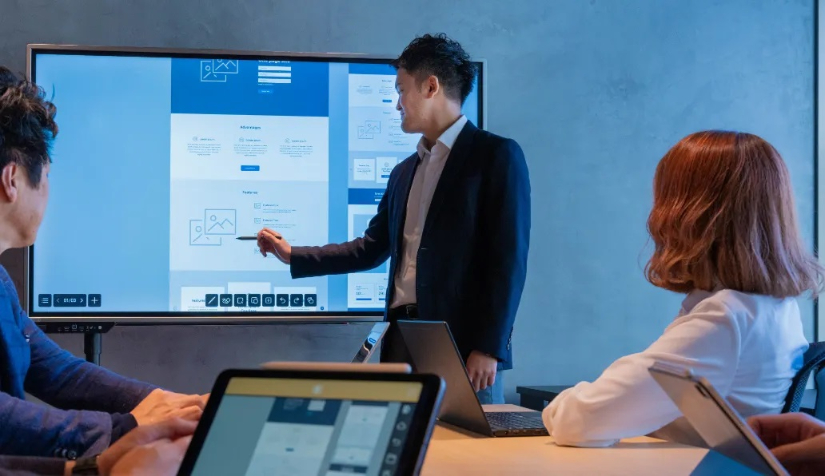

| 画面サイズ | 65型・75型 |
|---|---|
| アスペクト比 | 2025年6月時点、公式サイトで確認できませんでした |
| 解像度 | 4K (3840×2160) |
| 視野角 | 左右:178度 / 上下178度 |
| 対応OS | Windows / ChromeOS(※どちらかを選択可能) |
| タッチセンサーの検出速度 | ー |
| タッチセンサーの検出精度 | 2025年6月時点、公式サイトで確認できませんでした |
さつき株式会社が提供している「ミライタッチBiz」には、最初からメーカーの標準保証がついています。この保証は購入してから1年間有効です。また、希望すれば保証期間を延ばすことも可能。最長で5年間まで延長することができます。
「ミライタッチBiz」を購入した人に向けて、操作の仕方を教えてくれる研修会を開くこともできます。これは有料のサービスになりますが、詳しい内容や料金について知りたい場合は、さつき株式会社に直接問い合わせるとよいでしょう。
デジタルホワイトボードの設置日については、事前に相談すれば都合のよい平日の日中に合わせて調整してもらうことができます。もし会議や打ち合わせなどで時間が限られている日があるなら、あらかじめ連絡しておくとよいでしょう。
さつき株式会社では、日本全国どこでもサポートが受けられるように、全国にサポート拠点を設けています。もしものトラブルが起きても、迅速な対応が行えます。製品に不具合や故障には、専門の技術スタッフが直接現地に来て対応してくれるので、安心して依頼することができるでしょう。
製品についての質問は、さつき株式会社の問い合わせフォームから連絡を取ることができます。急いでいるときは「03-6635-8600」の番号から問い合わせも可能。電話の受付時間は平日の朝9時から夕方5時までです。土日・祝日・夏季休暇中などは会社が休業中のため注意しましょう。
「ミライタッチBiz」は、Microsoft Officeなどの標準的なオフィスソフトだけでなく、自社開発の専用アプリケーションやCADソフトウェアも、大画面で快適に操作することができます。業種や業界に縛られることなく、幅広い業務ツールの活用が可能。IT環境の多様化に対応できる設計となっています。
さらに、Windows OSやChrome OSに対応する各種のWebカメラ、マイクなどの外部機器との接続にも対応。これまでの資産を有効活用しながらスムーズな連携ができるでしょう。クラウドや社内の共有サーバーとの連携も可能で、PCと同じプラットフォーム上での運用ができる点も特徴といえます。
また、デジタルホワイトボード専用の組織単位(OU)を構築することで、より高度なセキュリティと利便性の両立が可能になります。たとえば、ユーザーの自動ログアウト機能や、QRコードを使ったログイン(※オプション)など、利用シーンに応じた管理機能を導入することができます。導入時の初期設定(キッティング)から日常の運用に至るまで、企業ごとの要望に合わせたサポートも利用できるでしょう。
「ミライタッチBiz」の導入を検討されている企業に向けて、期間限定の新モデルリリースキャンペーン(※2025年10月までの注文限定)が実施されています。オプションとして、画面をワイヤレスでミラーリングできるワイヤレスシェアードデバイスと、デジタルホワイトボード専用のイレイサー(消しゴム)が無料で提供されます。
また、購入台数に応じて、HPのモバイルプリンターも無償で提供される特典もあり、利用することで資料などの印刷ニーズも満たすことができるでしょう。
クリエイティブのアイディアをブレストするチーム会議にミライタッチBizを導入。クライアントとの打ち合わせ内容を画面に記述できるのはもちろん、参考Webサイトやデザイン事例、動画の閲覧やPDF資料も表示可能。参加者各自のPC画面も投影できるので、情報共有が以前よりもスムーズになりました。会議でも、以前より一体感を感じています。
複数拠点間での打ち合わせと、オフィス内での会議に使用しています。ミライタッチBizを使うようになって、拠点間の社員同士の意思疎通がスムーズになりましたね。ニュアンスも共有画面に直接ペンで書き込めるので、予想以上に便利です。会議の効率も上がりました。パソコンを会議室に持っていかなくてもいいし、会議後の議事録作成も不要。後日参照するのも簡単です。
「使いやすさ」を第一に考えた製品設計をベースに、利用者の声を反映しながら進化を続けているミライタッチBiz。複雑な周辺機器を準備したり接続をしたりしなくても、「書く・映す・繋がる」がこれ1台で完結するため、質の高い会議を非常にスムーズに行うことができます。 社内会議が多い会社、会議のたびにさまざまな資料の準備を行っている会社、チームで仕事を進める機会が多い会社の方は、導入することでさまざまなメリットを得られるでしょう。
一口にデジタルホワイトボードといっても、シンプルな機能でコスパの良い製品から、機能が豊富で多様なシチュエーションに対応できる製品までさまざまです。
「機能がありすぎて使いこなせなかった」「必要な機能が備わっていなかった」など、導入後に後悔しないためには、自社の用途にマッチした機能を持つ製品を選ぶよう注意しましょう。
ここでは、ビジネス向け製品を取り扱うデジタルホワイトボード(電子ホワイトボード)を調査。活用シーン別に、おすすめの製品を紹介します。自社の活用シーンを思い浮かべながらチェックしてみてください。

社内会議に特化したシンプルな機能を持つデジタルホワイトボードのうち、最も低コストで導入できる

離れた拠点間においても、スムーズな相互編集や、遅延なく高品質な映像を配信できる独自技術を備える

高品質ディスプレイ&タッチセンサーで、より臨場感ある視覚表現やストレスないタッチ体験を実現できる
▼選定基準
■おすすめの理由:Googleで「デジタルホワイトボード」として検索して調査した32社より、下記理由より選定(2024.3.20時点)
・ミライタッチBiz…調査した32社中、社内会議向けに「書く・映す・共有する」に特化しており、価格表記がある製品のうち、65型で437,800円(税込)~と最も安い※実際の販売価格は、販売店により異なる。
・RICOH InteractiveWhiteboard...調査した32社中、唯一独自のイントラネットワークとストリーミング技術により、RICOH IWB同士で同時に編集ができる。
・BIG PAD...調査した32社中、唯一最高輝度450cd/m2以上、およびきめ細かい位置検出が可能な静電容量方式タッチパネルを採用。